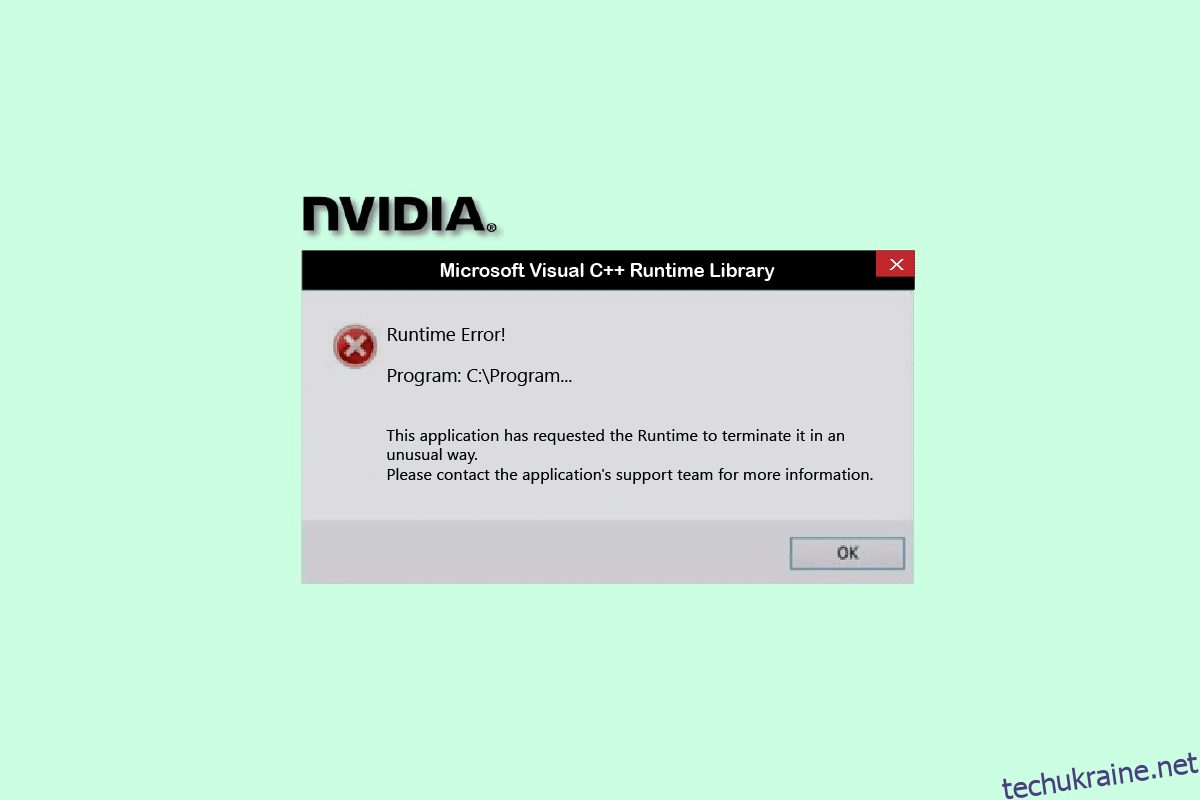Якщо у вас графічна карта NVIDIA, утиліта NVIDIA Geforce Experience допоможе оновлювати драйвер і оптимізувати його для ігор. Однак однією з поширених проблем, з якими стикаються користувачі, є помилка виконання NVIDIA Geforce Experience C++. У цій статті ми пропонуємо вам ідеальний посібник, який навчить вас виправляти цю помилку виконання на Geforce Experience. Отже, продовжуйте читати!
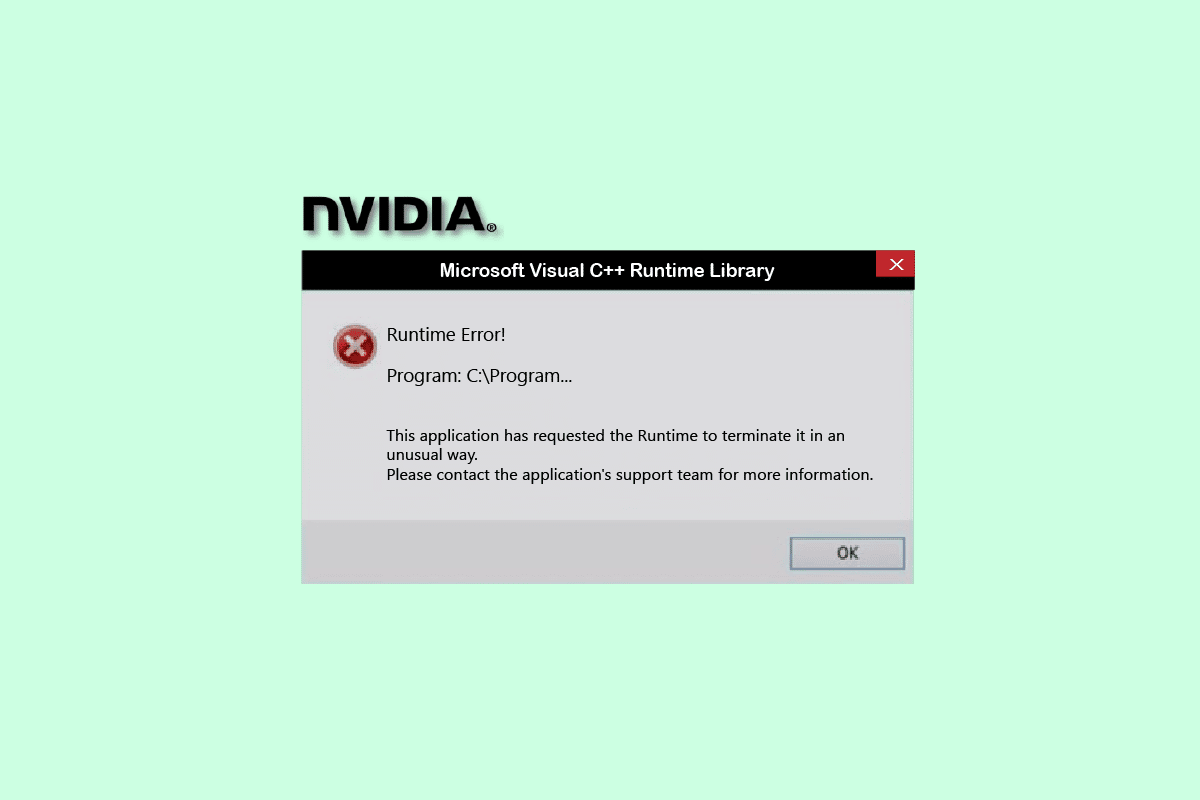
Як виправити помилку виконання NVIDIA Geforce Experience C++ у Windows 10
Існують різні причини, які викликають цю помилку під час виконання Geforce Experience у Windows 10. Деякі з них перераховані нижче;
- Без адміністративного доступу до NVIDIA Geforce Experience.
- Застаріла версія програмного забезпечення.
- Конфлікт у службах NVIDIA.
- Пошкоджені файли встановлення.
Тепер скористайтеся можливими методами усунення несправностей, щоб виправити помилку виконання NVIDIA Geforce Experience C.
Спосіб 1: Перезавантажте ПК
По-перше, вам потрібно перезавантажити ПК з Windows, перш ніж використовувати будь-які інші методи. Перезапуск системи виправить будь-які тимчасові помилки та збої у вашій операційній системі. Виконайте наведені кроки, щоб перезавантажити ПК з Windows.
1. Натисніть клавішу Windows.
2. Виберіть опцію Живлення.
3. Тут натисніть Перезапустити.
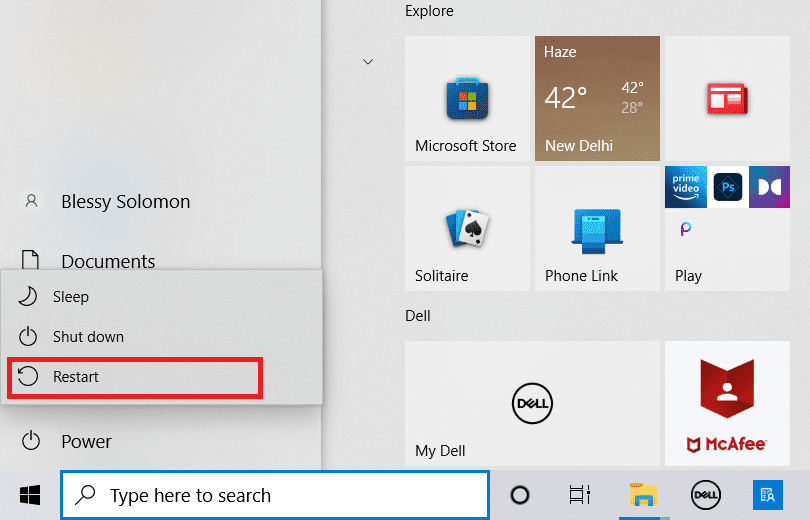
Спосіб 2. Запустіть NVIDIA Geforce Experience від імені адміністратора
Ще однією основною причиною помилки виконання NVIDIA Geforce Experience C++ є відсутність підвищених привілеїв для програмного забезпечення. Отже, ви можете запустити програму від імені адміністратора, щоб вирішити цю проблему. Для цього виконайте наведені нижче дії.
1. По-перше, закрийте всі процеси NVIDIA. Дотримуйтеся нашого посібника, щоб завершити завдання в Windows 10.
![]()
2. Тепер натисніть клавішу Windows, введіть Geforce Experience і натисніть Запуск від імені адміністратора.
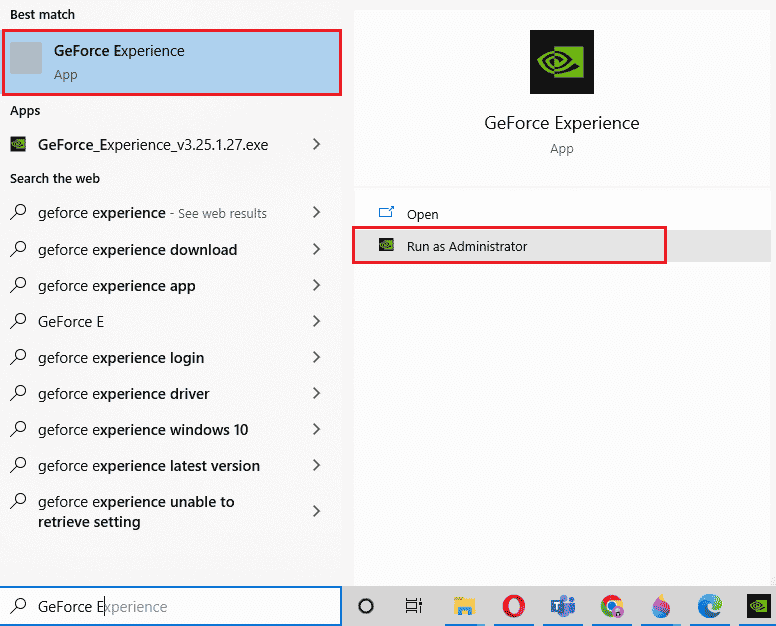
Спосіб 3: Вимкніть служби NVIDIA
Якщо будь-які служби NVIDIA конфліктують, це також призводить до помилки виконання NVIDIA Geforce Experience. Отже, щоб уникнути помилки, вам потрібно вимкнути служби NVIDIA на вашому ПК з Windows. Нижче наведено кроки для вимкнення всіх служб NVIDIA.
1. Одночасно натисніть клавіші Windows + R, щоб відкрити діалогове вікно «Виконати».
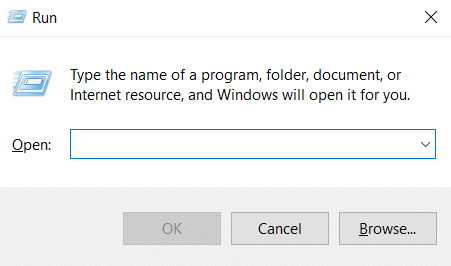
2. Введіть тут services.msc і натисніть клавішу Enter, щоб відкрити вікно Служби.
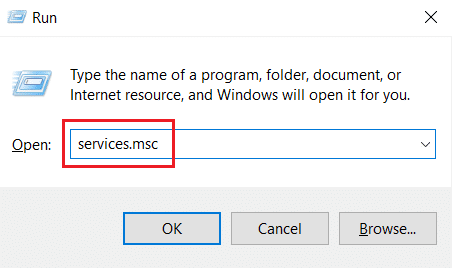
3. Знайдіть службу NVIDIA та клацніть правою кнопкою миші на кожній такій службі (наприклад, NVIDIA Display Container LS), а потім виберіть опцію Зупинити в контекстному меню.
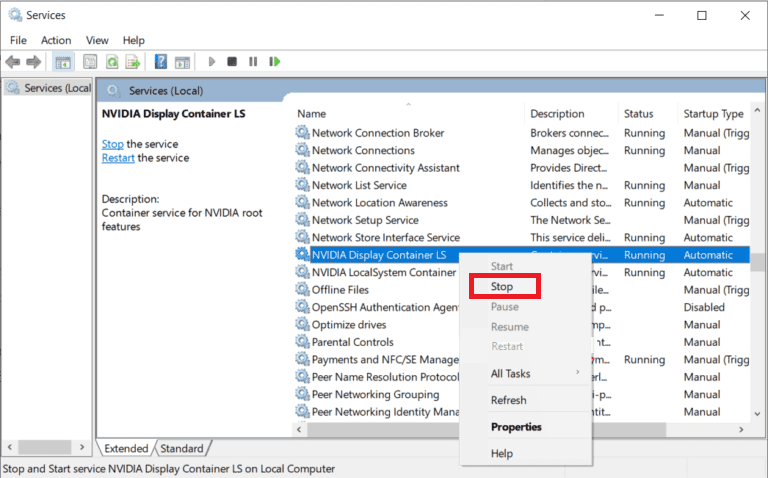
Вимкнення конфліктуючих служб NVIDIA може виправити помилку виконання NVIDIA Geforce Experience C.
Спосіб 4: оновіть NVIDIA Geforce Experience
Оновлення програми Geforce Experience також може вирішити проблему помилки виконання Geforce Experience. Здебільшого найновіші драйвери розроблено відповідно до найновішої операційної системи на ринку. Якщо ви використовуєте застарілу версію Windows, можливо, службове програмне забезпечення може показувати різні помилки. Тому радимо оновити програму NVIDIA Geforce Experience, щоб усунути всі баги та помилки. Тут ми перерахували кроки для оновлення програмного забезпечення нижче.
1. Запустіть NVIDIA Geforce Experience як адміністратор.
2. Перейдіть до меню ДРАЙВЕРИ.
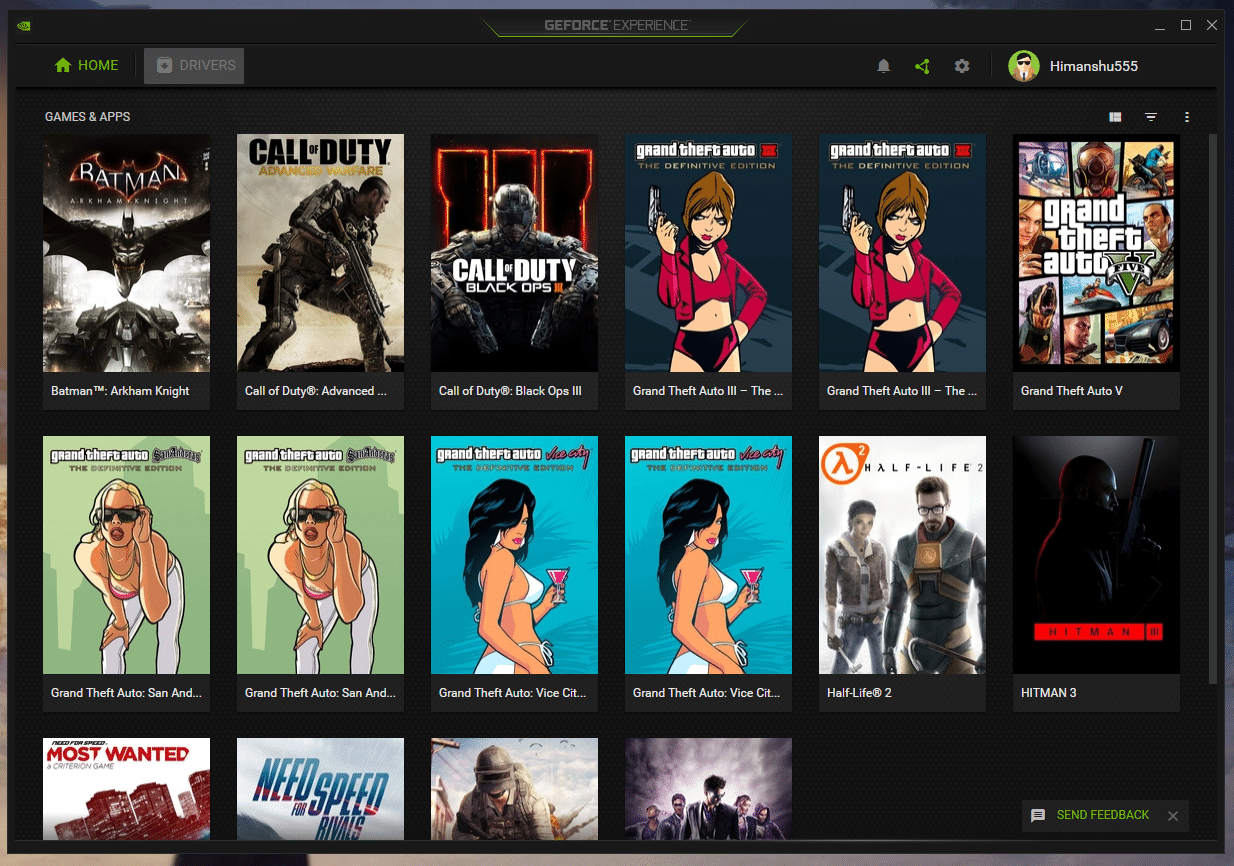
3. Потім натисніть опцію ПЕРЕВІРИТИ ОНОВЛЕННЯ, щоб перевірити наявність оновлень.
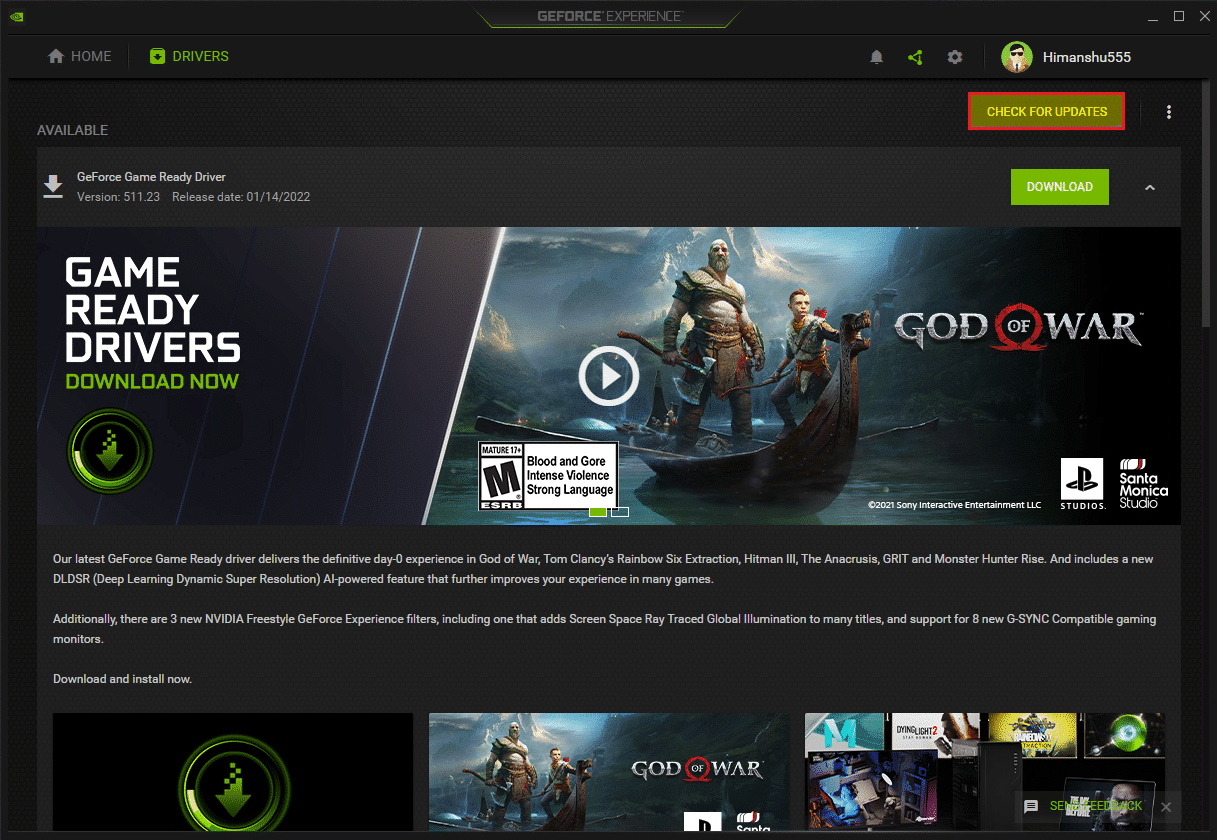
4А. Якщо є доступні оновлення, натисніть кнопку ЗАВАНТАЖИТИ, щоб завантажити та встановити їх.
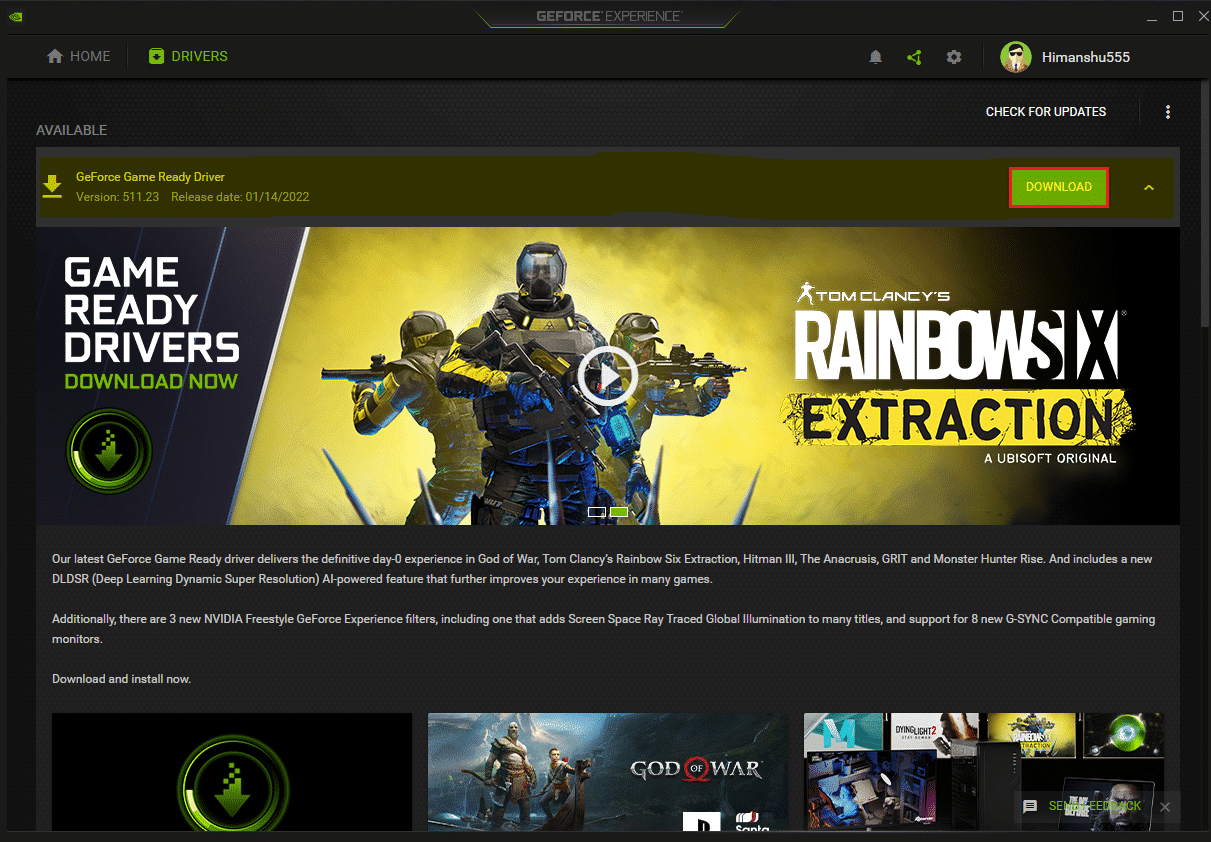
4B. Якщо ваш драйвер буде оновлено, ви отримаєте повідомлення про те, що у вас найновіший драйвер GeForce Game Ready.
Спосіб 5: переінсталюйте NVIDIA Geforce Experience
Якщо жоден із наведених вище методів не працює, спробуйте перевстановити Geforce Experience. Це останній спосіб виправити помилку виконання NVIDIA Geforce Experience. Нижче наведено кроки для перевстановлення програми на ПК з Windows.
1. Натисніть клавішу Windows, введіть Панель керування та натисніть Відкрити.

2. Установіть Перегляд за > Категорією, а потім натисніть Видалити програму в розділі Програми.
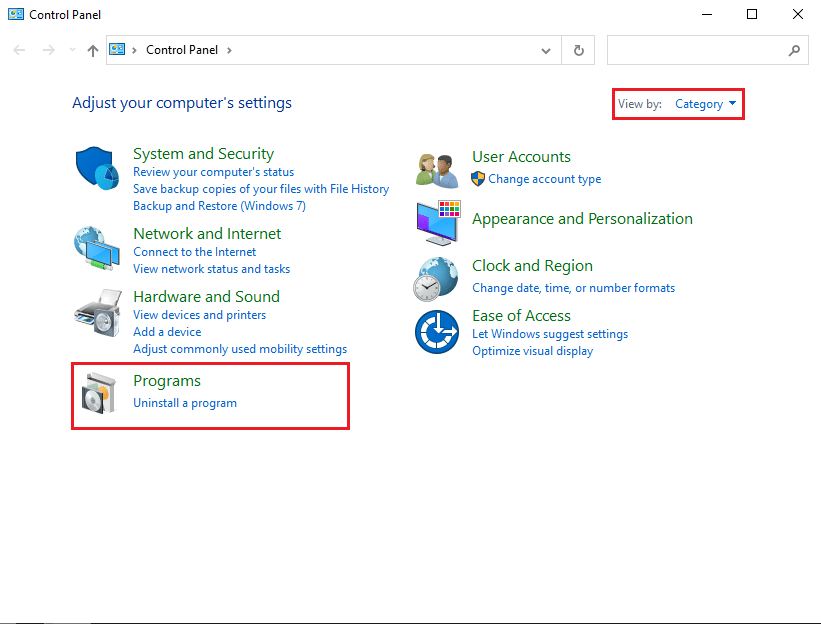
3. Тепер знайдіть програму NVIDIA Geforce Experience, клацніть її правою кнопкою миші та виберіть Видалити.
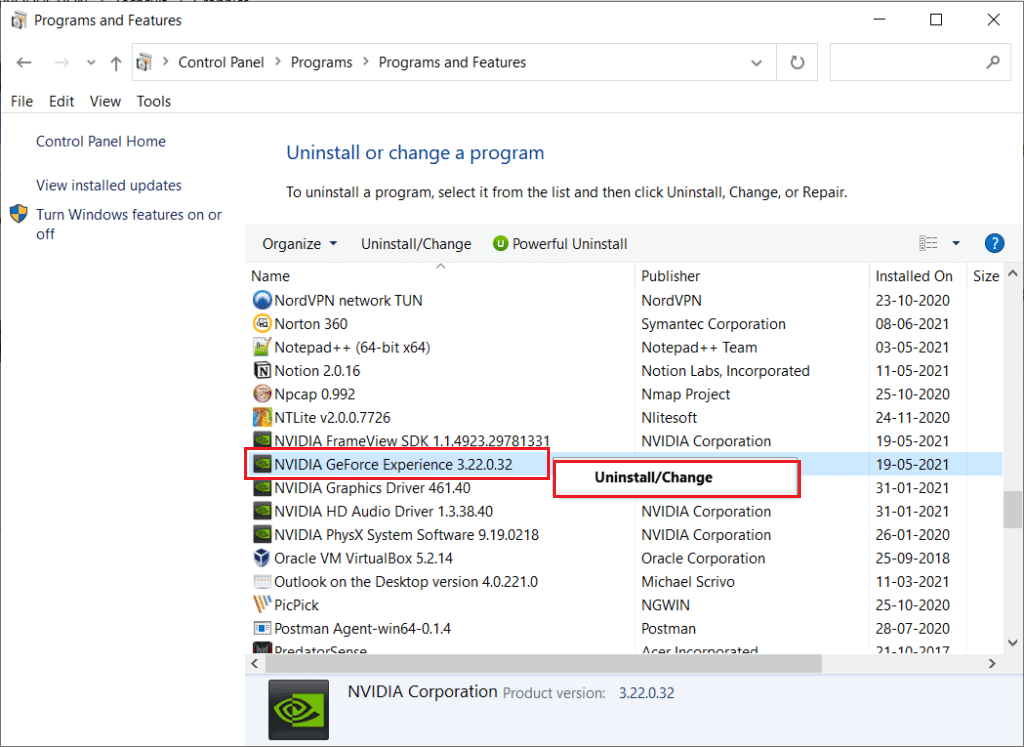
4. Після видалення програми перезавантажте ПК.
5. Нарешті відвідайте NVIDIA GeForce Experience сторінка завантаження і натисніть «Завантажити зараз» і перевстановіть програму.
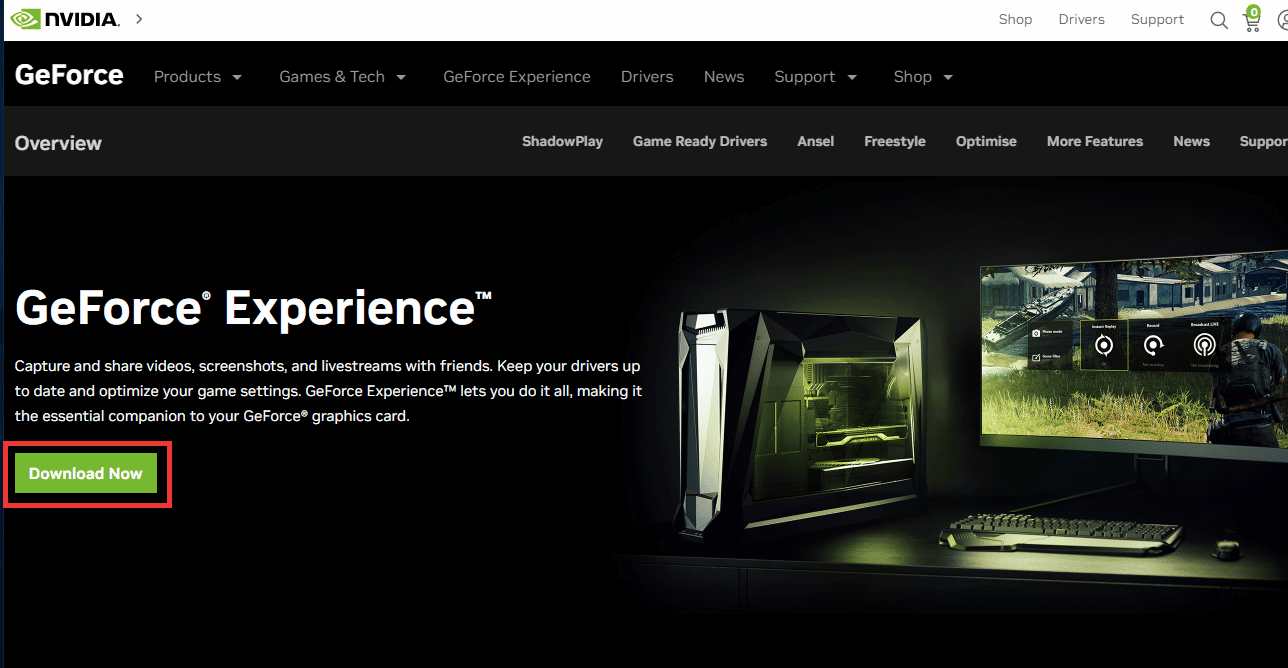
***
Сподіваємося, ця інформація була для вас корисною та ви змогли вирішити помилку виконання NVIDIA Geforce Experience. Будь ласка, вкажіть, яка техніка була для вас найбільш корисною. Повідомте нам у розділі коментарів нижче, якщо у вас є запитання чи коментарі щодо цієї статті.